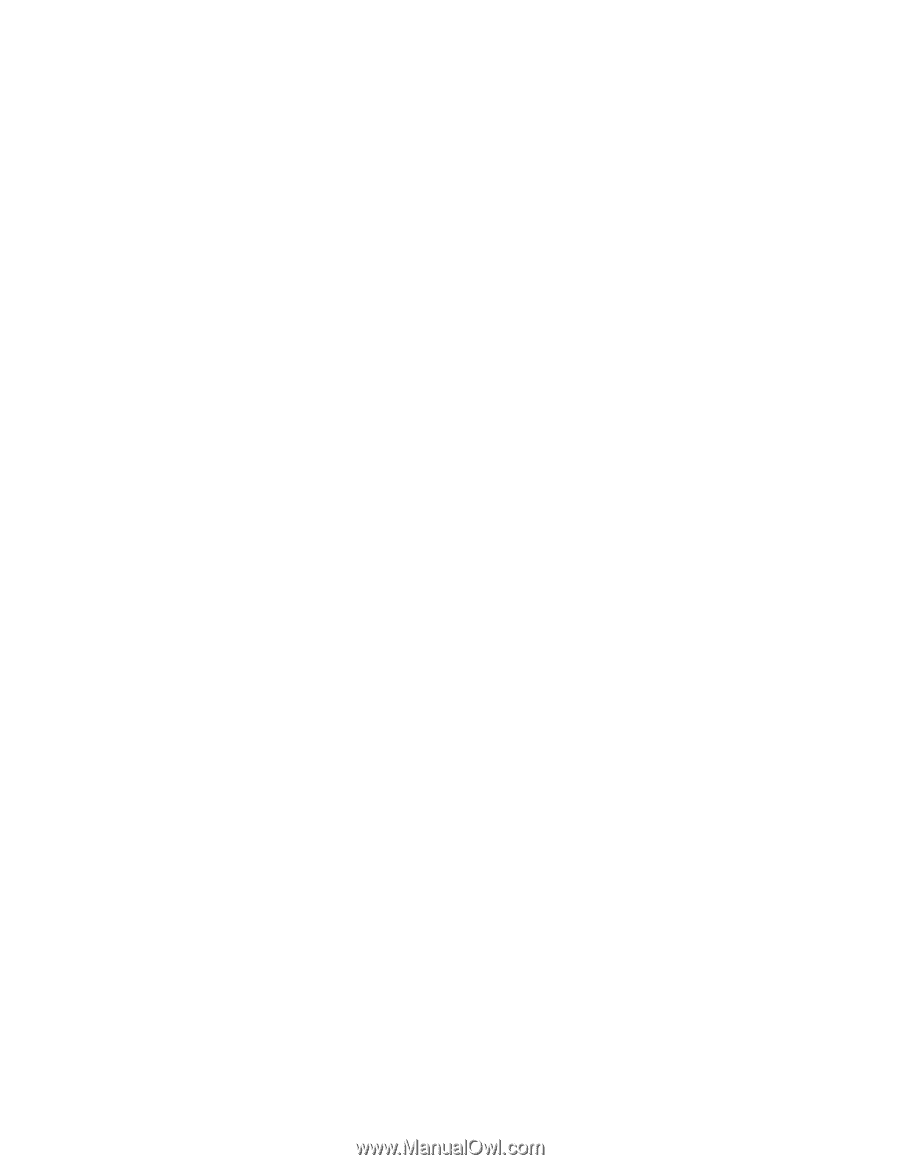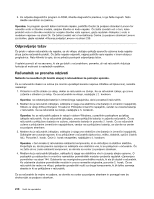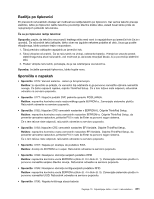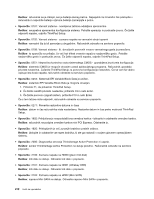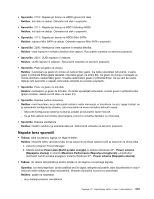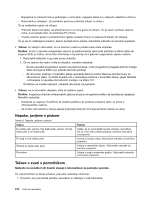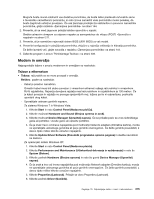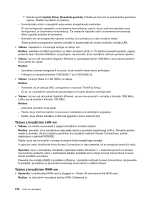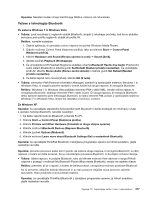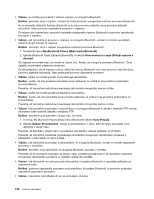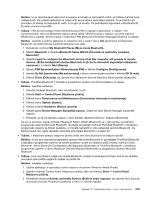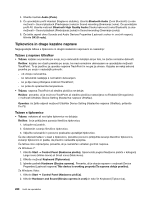Lenovo ThinkPad X220 (Slovenian) User Guide - Page 233
Modem in omrežje, Težave z ethernetom
 |
View all Lenovo ThinkPad X220 manuals
Add to My Manuals
Save this manual to your list of manuals |
Page 233 highlights
Mogoče boste morali odstraniti vse dodatne pomnilnike, da boste lahko preizkusili računalnik samo s tovarniško nameščenimi pomnilniki, in nato znova namestiti vsak pomnilniški modul posebej, da boste zagotovili ustrezno povezavo. Če vas zanimajo postopki za odstranitev in ponovno namestitev pomnilnika, glejte razdelek »Zamenjava pomnilnika« na strani 144. 2. Preverite, ali se med zagonom prikaže kakšno sporočilo o napaki. Sledite ustreznim ukrepom za odpravo napake za samopreizkus ob vklopu (POST) »Sporočila o napakah« na strani 211. 3. Preverite, ali je nameščen najnovejši sistem BIOS (UEFI BIOS) za vaš model. 4. Preverite konfiguracijo in združljivost pomnilnika, vključno z največjo velikostjo in hitrostjo pomnilnika. Če želite izvedeti več, glejte navodila v razdelku »Zamenjava pomnilnika« na strani 144. 5. Zaženite program »Lenovo ThinkVantage Toolbox« na strani 209. Modem in omrežje Najpogostejše težave v zvezi z modemom in omrežjem so naslednje: Težave z ethernetom • Težava: računalnik se ne more povezati v omrežje. Rešitev: pazite na naslednje: - Kabel je pravilno nameščen. Omrežni kabel mora biti dobro povezan z vmesnikom ethernet vašega računalnika in vmesnikom RJ45 razdelilnika. Največja dovoljena razdalja med računalnikom in razdelilnikom je 100 metrov. Če je kabel povezan in razdalja ne presega sprejemljivih mej, težava pa še ni odpravljena, poskusite uporabiti drug kabel. - Uporabljate ustrezen gonilnik naprave. Za sistema Windows 7 in Windows Vista: 1. Kliknite Start in nato Control Panel (Nadzorna plošča). 2. Kliknite možnost Hardware and Sound (Strojna oprema in zvok). 3. Kliknite možnost Device Manager (Upravitelj naprav). Če se prikaže poziv za vnos skrbniškega gesla ali potrditev, vnesite geslo ali opravite potrditev. 4. Če je znak ! levo od imena napajalnika pod možnostjo Network adapters (Omrežne kartice), morda ne uporabljate ustreznega gonilnika ali pa je gonilnik onemogočen. Če želite gonilnik posodobiti, z desno tipko miške kliknite označen napajalnik. 5. Kliknite Update Driver Software (Posodobi programsko opremo pogona) in sledite navodilom na zaslonu. Za operacijski sistem Windows XP: 1. Kliknite Start in nato Control Panel (Nadzorna plošča). 2. Kliknite Performance and Maintenance (Učinkovitost delovanja in vzdrževanje) in nato še System (Sistem). 3. Kliknite zavihek Hardware (Strojna oprema) in nato še gumb Device Manager (Upravitelj naprav). 4. Če je znak x levo od imena napajalnika pod možnostjo Network adapter (Omrežna kartica), morda ne uporabljate ustreznega gonilnika ali pa je gonilnik onemogočen. Če želite gonilnik posodobiti, z desno tipko miške kliknite označen napajalnik. 5. Kliknite Properties (Lastnosti). Prikaže se okno Properties (Lastnosti). 6. Kliknite zavihek Driver (Gonilnik). Poglavje 10. Odpravljanje težav v zvezi z računalnikom 215